今回の内容
中々使いこなせないチャットツールのTeams。
メールをTeamsに送信することで、共有したりコメントし合うやり方を簡単にご紹介します!
メールをTeamsに送信することで、共有したりコメントし合うやり方を簡単にご紹介します!
背景
- 個人宛に届いたメールを共有する方法は転送するしかなかった。
- 転送したメールを元に会話するには電話や直接話すのが普通だった。
- テレワークを想定した新たなメール共有方法を探していた。
Teamsにメールを送って簡単に共有する方法
Teamsはチャネルに対してメールを送信することができました。
やり方を簡単にご紹介します!※PC版に沿ったやり方です。
1、メールアドレスを取得する。
チーム内のチャネルで、右上にカーソルを合わせ「…(その他のオプション)」をクリック。
メニューが出てくるのでその中から「メールアドレスを取得」をクリック。
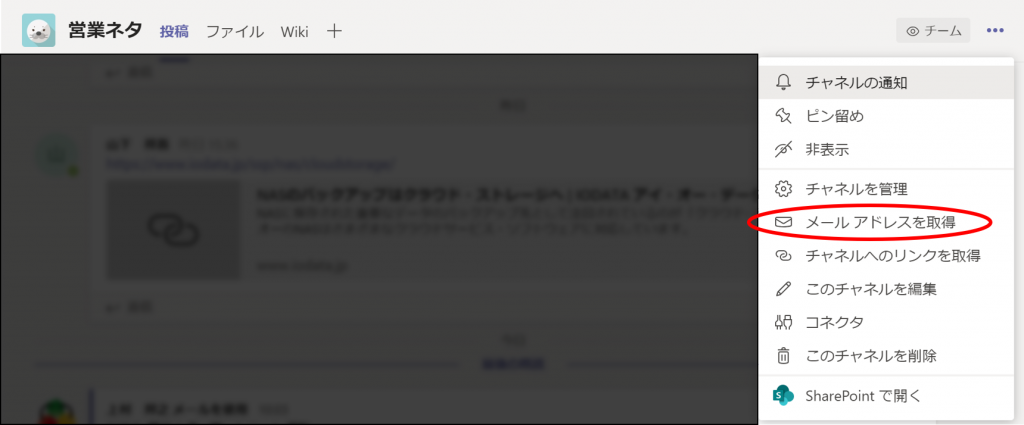
チャネルのメールアドレスが出てくるので「コピーボタン」を押してコピーする。
このメールアドレス宛にメールを送信する事でTeamsにメールが送れます。
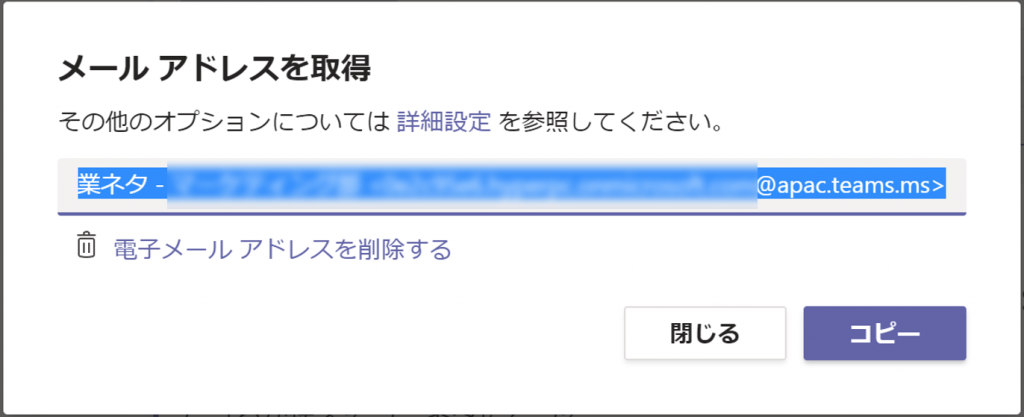
2、共有されたメールをメンバーで確認。
送信されたメールがチャネルにコメントのように反映されます。
反映されたものには他のメンバーがコメントすることが可能です。
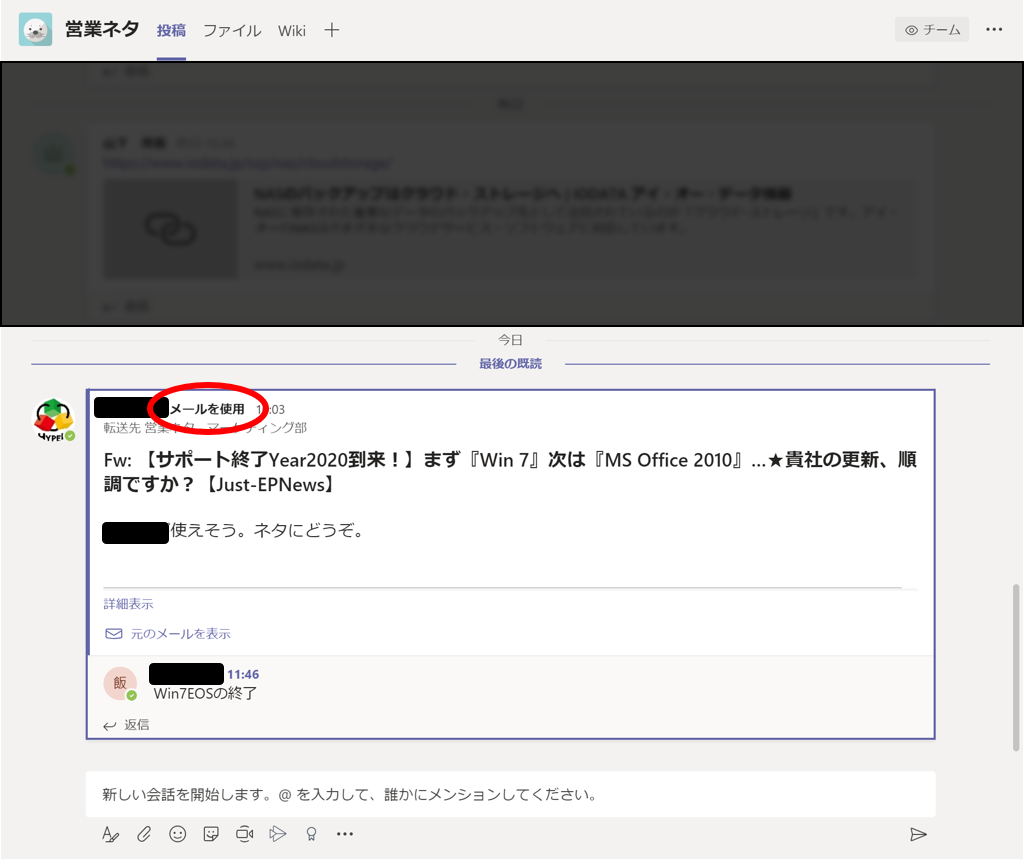
やってみてどうなった?
- メールに対しメンバーがコメントできる状態で共有することができた。
- Teamsにメール送信後、反映されるまでは5分程度の時間が掛かった。
今回わかったこと
- ツールは日頃使っていても、知らない機能が多い。
- 使った事がない機能でも積極的に試してみる事が大事。
- テレワーク時でも共有したメールをメンバーで見ながら会話ができる。
ワンポイント
Teamsに対してメールを送れるのはチャネルに対してのみです。一対一の会話には送れないので、チームを作ってメール共有用のチャネルを作るといいでしょう。


